起床時間に基づいて就寝時間のアラートを受け取る方法

起床時間に基づいて就寝時間のアラートを受け取る方法
Rainmeterは 、システムリソースの監視、RSSフィードの閲覧、FacebookやGmailアカウントの通知など、デスクトップの外観をカスタマイズするためのフローティングウィジェットを備えた、数多くのスキンを提供する有名なデスクトップカスタマイズツールです。最近、deviantArtの開発者が、RainmeterをベースにしたWindows 8とWindows Phone 7にインスパイアされた多機能インタラクティブデスクトップ情報センター、Omnimoを開発しました。これは、Windows 8のスタート画面のメトロユーザーインターフェイスをWindows 7に提供します。この記事では、Omnimo Rainmeterスキンのインストール手順と、その機能の概要を説明します。
Omnimoをインストールするには、まずRainmeter 2.0以降をインストールする必要があります(ダウンロードリンクは記事の最後にあります)。インストールが完了したら、 OmnimoフォルダにあるSetup.rmskinを起動してインストールウィザードを起動してください。
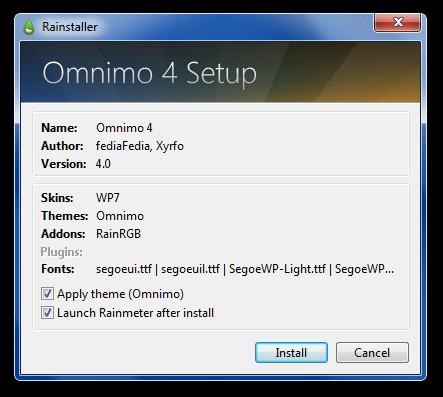
ウィザードのウェルカム画面で必要なオプションを選択し、矢印ボタンをクリックして先に進みます。設定可能なオプションには、24時間制/12時間制の選択、天気ウィジェットの華氏表示、デスクトップアイコンの有効化/無効化などがあります。アイコンを無効化した場合、Rainmeterの起動中にデスクトップアイコンは表示されません。必要に応じて、お住まいの地域の天気コードを入力したり、後から天気予報を取得するための設定を行ったりすることもできます。
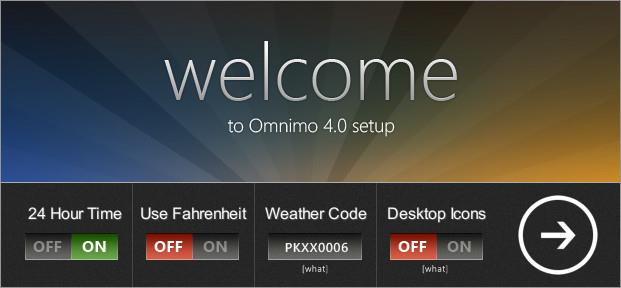
次のステップでは、テーマのインターフェースで使用する言語を選択してください。言語名をクリックすると、ウィザードの次のステップに進みます。
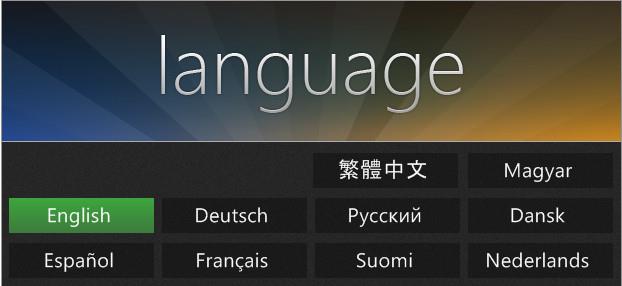
最後に、テーマスタイルを選択し、画面解像度をクリックして設定を完了します。Omnimoにはウィジェットの表示に使用できるテーマスタイルが3つあります。テーマの画像プレビューから、お好みのものを選んでください。
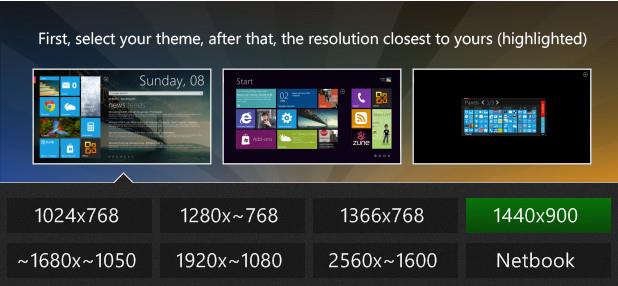
Rainmeterが起動している限り、このテーマは引き続き機能します。RainmeterとOmnimoはシステムトレイからいつでも終了できます。左側にウィジェットが表示され、上部に検索バーがあります。デフォルトの検索エンジンはGoogleですが、検索バーのドロップダウンメニューをクリックして他の検索エンジンに切り替えることができます。検索エンジンの上には時刻と日付が表示され、左側には天気、画像、Gmail、PayPal、アプリケーションウィジェットがあります。
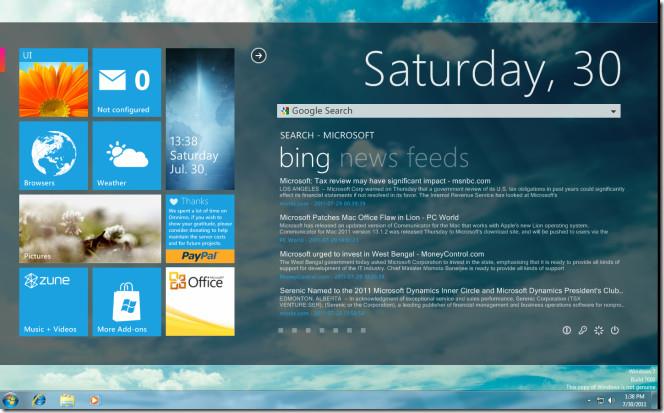
ウィジェットにマウスオーバーすると、より多くの設定やアプリケーションの起動オプションが表示されます。例えば、ブラウザのウィジェットにマウスオーバーしてクリックすると、ブラウザが起動します。同様に、Gmailアカウント、天気予報の場所、画像スライドショーウィジェット用の写真フォルダなどを設定することもできます。
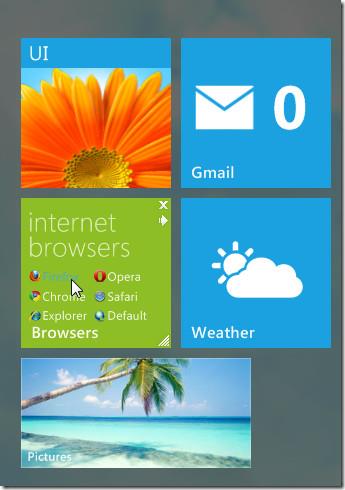
Omnimoの外観をさらにカスタマイズするには、上の矢印をクリックし、ペイントボックスボタンをクリックします。テーマの色とスタイルを変更したり、Omnimoにアプリケーションショートカットを追加したりするためのオプションを含むウィンドウが開きます。
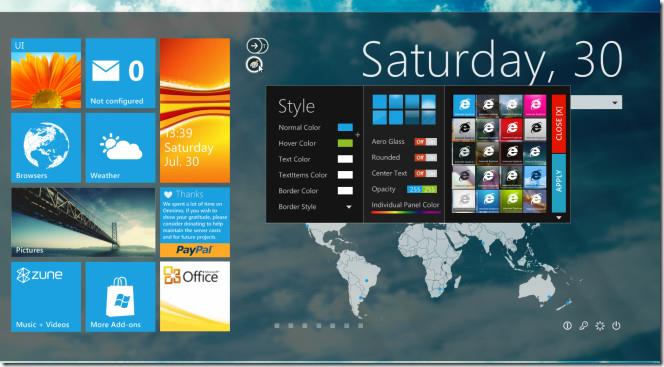
Omnimo は Rainmeter 2.0 以上で動作するため、Windows XP、Windows Vista、Windows 7 でのみ動作します。
起床時間に基づいて就寝時間のアラートを受け取る方法
携帯電話からコンピューターの電源をオフにする方法
Windows Updateは基本的にレジストリやDLL、OCX、AXファイルと連携して動作します。これらのファイルが破損した場合、Windows Updateのほとんどの機能は利用できなくなります。
最近、新しいシステム保護スイートがキノコのように登場し、どれも新たなウイルス対策/スパム検出ソリューションを提供し、運が良ければ
Windows 10/11でBluetoothをオンにする方法を学びましょう。Bluetoothデバイスを正しく動作させるには、Bluetoothをオンにする必要があります。ご安心ください、簡単です!
以前、私たちはNitroPDFをレビューしました。これは、PDFの結合や分割などのオプションを使用して、ユーザーが文書をPDFファイルに変換できる優れたPDFリーダーです。
不要な文字が多数含まれた文書やテキストファイルを受け取ったことはありませんか?テキストにはアスタリスク、ハイフン、空白などが大量に含まれていますか?
タスクバーのWindows 7スタートオーブの横にある小さなGoogleの長方形アイコンについて多くの人が尋ねてきたので、ついにこれを公開することにしました。
uTorrentは、トレントをダウンロードするための最も人気のあるデスクトップクライアントです。私のWindows 7では問題なく動作しますが、一部のユーザーは
誰もがコンピューターで作業しているときは頻繁に休憩を取る必要があります。休憩を取らないと、目が飛び出る可能性が高くなります(飛び出るというより、飛び出るという感じです)。







